Jedna z wad fotografii studyjnych polega na tym, że w okularach sfotografowanych modeli odbija się oświetlenie i wyposażenie studio. W takich sytuacjach bardzo często stosuje się sztuczkę polegającą na zastąpieniu tych odbić innymi, bardziej pasującymi do projektu, w którym wykorzystane będzie zdjęcie. Ze sztuczką tą można zetknąć się praktycznie wszędzie, począwszy od plakatów filmowych (została ona zastosowana m.in. na plakacie filmu Urodzeni mordercy), przez reklamy w czasopismach aż do banerów internetowych, na których w ciemnych okularach różnych osób pojawiają się najdziwniejsze błyski i odbicia.
1) Wczytaj zdjęcie osoby w okularach przeciwsłonecznych (przykład na rysunku obok). Projekt będzie polegał na zasugerowaniu oglądającemu, że postać na zdjęciu gra w karty — efekt ten uzyskamy przez dodanie odpowiedniego odbicia w okularach modela.

2) Naciśnij klawisz L, aby włączyć narzędzie Lasso (lub wybierz dowolne inne narzędzie zaznaczania, którym lubisz się posługiwać) i utwórz zaznaczenie obejmujące wnętrze okularów (rysunek obok).

3) Wczytaj zdjęcie, które posłuży do przygotowania odbicia (w tym przypadku będzie to dłoń trzymająca karty). Naciśnij Ctrl+A (Mac OS: Command+A), aby zaznaczyć całą fotografię, a następnie skopiuj ją do schowka, korzystając ze skrótu Ctrl+C (Mac OS: Command+C).
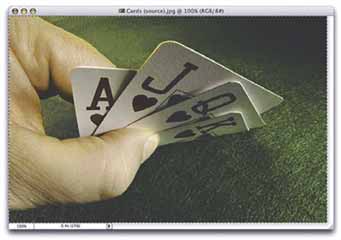
4) Wróć do zdjęcia mężczyzny w okularach. Zaznaczenie, które przygotowałeś wcześniej, powinno być nadal aktywne. Skorzystaj z polecenia Edit/Paste Into (Edycja/Wklej na) i wklej skopiowane zdjęcie z kartami do wnętrza tego zaznaczenia. Wklejona fotografia najprawdopodobniej będzie o wiele za duża, skorzystaj więc ze skrótu Ctrl+T (Mac OS: Command+T), aby wydać polece- nie Free Transform (Przekształć swobodnie). Naciśnij i przytrzymaj klawisz Shift, a następnie kliknij jeden z uchwytów w narożnikach ramki przekształcenia i przeciągnij go do wnętrza ramki, aby przeskalować zaznaczony fragment (rysunek obok). Naciśnij Enter (Mac OS: Return), aby zatwierdzić wykonane przekształcenie.
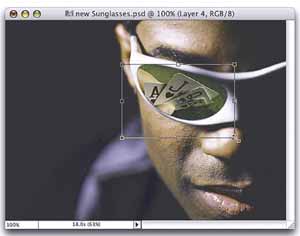
5) Skopiowany fragment trzeba teraz dopasować w taki sposób, aby sprawiał wrażenie odbicia, a nie wyglądał jak kawałek zdjęcia naklejony na okulary przeciwsłoneczne. Rozpocznij od wybrania efektu Inner Shadow (Cień wewnętrzny) z rozwijanego menu, dostępnego po kliknięciu ikony Add a Layer Style (Dodaj styl warstwy) znajdującej się na dole palety warstw. Gdy pojawi się okno dialogowe z opcjami dotyczącymi wybranego efektu, zmień wartość parametru Distance (Odległość) na 1, parametru Size (Wielkość) na 3 oraz parametru Angle (Kąt) na 120, a na koniec kliknij przycisk OK. Wzdłuż wewnętrznej krawędzi wklejonego fragmentu pojawi się delikatny cień (rysunek obok).
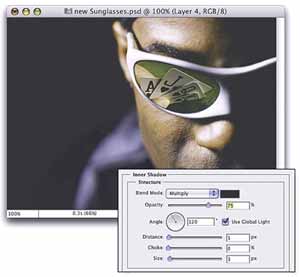
6) Zmieniając tryb mieszania warstwy z wklejoną fotografią z Normal (Zwykły) na Screen (Mnożenie odwrotności) (rysunek obok), dodatkowo zwiększymy realizm odbicia.
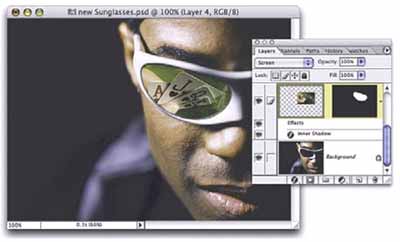
7) Mimo naszych działań, odbicie nadal jest zbyt wyraźne. Korzystając z palety warstw, zmniejsz wartość parametru Opacity (Krycie) dla warstwy z odbiciem do 50% (rysunek obok).

8) Na koniec należy uzupełnić projekt odpowiednimi informacjami tekstowymi. Do stworzenia napisów pokazanych na przykładzie obok wykorzystałem czcionkę Helvetica Regular.

To jest fragment z książki Wydawnictwa Helion:
Photoshop. Efekty specjalne
Kup książkę w Wydawnictwie HELION
Brak komentarzy:
Prześlij komentarz